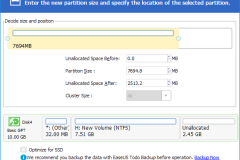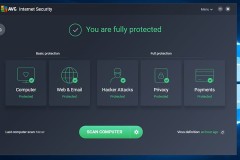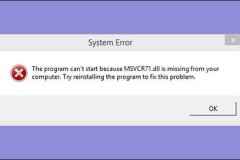Trong quá trình thiết lập một ổ mới trên Windows 8.x hay Windows 10, bạn sẽ được hỏi muốn sử dụng cấu trúc phân vùng MBR (MBR Partition ) hay GPT (GPT Partition). Vậy giữa MBR Partition và GPT Partition có gì khác nhau. Và lựa chọn chuẩn nào để thiết lập?
Cấu trúc phân vùng ổ cứng được định nghĩa là cách thức thông tin được cấu trúc trên phân vùng, nơi các phân vùng bắt đầu và kết thúc, và cũng là mã được sử dụng trong quá trình khởi động nếu một phân vùng ổ cứng có khả năng khởi động.
Nếu đã từng phân vùng và format một ổ đĩa - hoặc thiết lập Mac khởi động kép cùng Windows - bạn có thể chạy vào 2 cấu trúc phân vùng chính: Master Boot Record (MBR) và GUID Partition Table (GPT).
GPT là một chuẩn mới hơn và đang dần thay thế chuẩn MBR. GPT có nhiều lợi thế hơn, nhưng MBR vẫn tương thích với hầu hết các thiết bị cũ và trong một số trường hợp chuẩn này vẫn cần thiết. Ngoài Windows, các hệ điều hành khác như Mac OS X, Linux và một số hệ điều hành khác cũng sử dụng GPT.

Hạn chế của MBR
MBR là viết tắt của Master Boot Record, được giới thiệu đầu tiên cùng IBM PC DOS 2.0 vào năm 1983 . Tên gọi Master Boot Record là do MBR là một boot sector đầu tiên của ổ đĩa. Sector này có chứa boot loader được cài đặt trên hệ điều hành và các thông tin về phân vùng logical của ổ cứng.
Boot loader là một đoạn mã nhỏ để tải boot loader lớn hơn từ phân vùng khác trên ổ đĩa. Nếu cài đặt Windows, các bit ban đầu của boot loader Windows nằm tại đây - đó là lý do tại sao bạn phải 'sửa chữa' lại MBR nếu nó bị ghi đè và Windows sẽ không thể khởi động được.
Nếu cài đặt hệ điều hành Linux, boot loader GRUB thường nằm trong MBR.
MBR cũng có một số hạn chế. Hạn chế đầu tiên phải kể đến đó là MBR chỉ làm việc trên các ổ cứng có kích thước lên đến 2TB . Ngoài ra MBR chỉ hỗ trợ tối đa 4 phân vùng chính - nếu muốn nhiều phân vùng hơn, bạn phải thực hiện chuyển đổi 1 trong những phân vùng chính thành 'extended partition' (phân vùng mở rộng) và tạo phân vùng logical bên trong phân vùng đó.
Nhiều trường hợp khi cài windows 7 trên phân vùng MBR, người dùng sẽ gặp lỗi 0xc000000F, để sửa lỗi 0xc000000F liên quan tới MBR cũng không khó như nhiều bạn nghĩ, nếu gặp tình huống này, bạn có thể tham khảo cách sửa lỗi 0xc000000F trên chúng tôi

Ưu điểm của GPT
GPT là một chuẩn mới hơn đang dần thay thế chuẩn MBR. GPT liên quan với UEFI, UEFI thay thế cho BIOS, UEFI có giao diện và tính năng hiện đại hơn. Ngoài ra GPT cũng thay thế các hệ thống phân vùng MBR cũ bằng các tính năng, giao diện hiện đại hơn.
Sở dĩ có tên goi GUID Partition Table là do mỗi phân vùng trên ổ cứng có một “globally unique identifier” hay còn goi là GUID - một chuỗi ngẫu nhiên để mọi phân vùng GPT đều có một nhận dạng duy nhất của riêng nó.
GPT không bị giới hạn như MBR. GPT có thể hoạt động trên các ổ cứng lớn hơn nhiều, với các giới hạn kích thước phụ thuộc vào hệ điều hành và các file hệ thống.
GPT cũng cho phép không giới hạn phân vùng. Giới hạn ở đây là hệ điều hành của bạn-Windows cho phép lên đến 128 phân vùng trên một ổ GPT, và bạn không phải tạo phân vùng mở rộng (extended partition ) để các phân vùng này hoạt động.
Trên ổ đĩa MBR, dữ liệu phân vùng và khởi động được lưu trữ ở một vị trí. Nếu dữ liệu này bị ghi đè hoặc bị lỗi bạn sẽ phải đối mặt với nhiều rắc rối. Ngược lại, GPT lưu trữ nhiều bản sao của dữ liệu này trên đĩa, vì vậy bạn có thể khôi phục các dữ liệu nếu các dữ liệu này bị lỗi.
Ngoài ra GPT cũng lưu trữ các value Cyclic Redundancy Check (CRC) để kiểm tra xem tính toàn vẹn của các dữ liệu này. Nếu dữ liệu bị lỗi, GPT sẽ phát hiện được vấn đề và cố gắng khôi phục các dữ liệu bị hư hỏng từ một vị trí khác trên ổ đĩa.
MBR không có cách nào để biết được dữ liệu của nó đã bị lỗi. Bạn chỉ có thể nhận biết được các sự cố nếu quá trình khởi động không thành công hoặc phân vùng ổ đĩa của bạn biến mất.
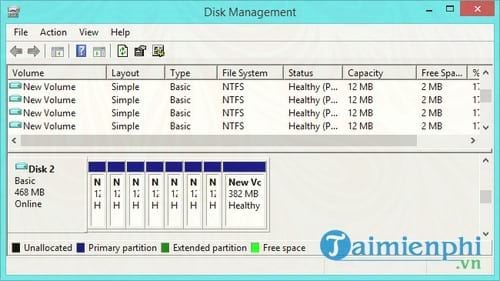
Khả năng tương thích
GPT có xu hướng bao gồm một 'protective MBR'. Loại MBR nói rằng ổ GPT có một phân vùng duy nhất mở rộng trên toàn bộ ổ đĩa. Nếu bạn cố gắng quản lý một ổ GPT bằng công cụ cũ chỉ có thể đọc MBRs, công cụ này sẽ nhìn thấy một phân vùng duy nhất kéo dài trên toàn bộ ổ đĩa.
MBR protect này đảm bảo các công cụ cũ không làm hỏng được GPT cho một ổ đĩa chưa được phân vùng và ghi đè dữ liệu GPT bằng một MBR mới. Nói cách khác, MBR protect bảo vệ dữ liệu GPT không bị ghi đè.
Windows chỉ có thể khởi động từ GPT trên UEFI - dựa trên máy tính chạy phiên bản 64-bit của Windows 8.1, 8, 7, Vista, và các phiên bản máy chủ tương ứng. Tất cả các phiên bản của Windows 8.1, 8, 7, Vista và có thể đọc ổ đĩa GPT và sử dụng chúng để lưu dữ liệu - người dùng không thể khởi động từ GPT nếu không có UEFI.
Trường hợp người dùng muốn chuyển MBR sang GPT trên ổ cứng không mất dữ liệu, bạn tham khảo cách chuyển MBR sang GPT tại đây
Các hệ điều hành hiện đại khác cũng có thể sử dụng GPT. Linux đã tích hợp hỗ trợ GPT. Các máy tính Intel của Apple không còn sử dụng chương trình Apple Partition Table (APT) của Apple mà sử dụng GPT thay thế.
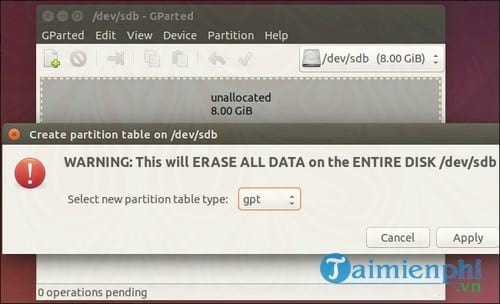
Có thể bạn sẽ muốn sử dụng GPT khi thiết lập một ổ đĩa. Đó là chuẩn hiện đại và mạnh mẽ, đang dần thay thế chuẩn MBR cũ hơn. Tuy nhiên nếu cần khả năng tương thích với các hệ thống cũ - chẳng hạn như khả năng khởi động Windows trên một ổ đĩa trên máy tính sử dụng BIOS truyền thống - bạn sẽ phải sử dụng MBR.
Để tìm hiểu kỹ hơn và MBR Partition và GPT Partition, trước đây, Taimien phí đã giới thiệu tới các bạn bài viết so sánh GPT với MBR để các bạn nắm chi tiết hơn về cách thức hoạt động cũng như ưu nhược điểm của 2 phân vùng này, nếu quan tâm, các bạn tham khảo bài so sánh GPT với MBR tại đây
Ngoài ra, trên ổ cứng còn 1 phân vùng nữa mang tên System Reserved, để tìm hiểu kỹ hơn về phân vùng System Reserved, bạn tham khảo bài viết phân vùng System Reserved là gì để biết thêm thông tin nhé.